- Teil 1. So aktualisieren Sie das iPhone ohne Wi-Fi mit Mobilfunkdaten
- Teil 2. So aktualisieren Sie das iPhone ohne Wi-Fi über iTunes
- Teil 3. So aktualisieren Sie das iPhone ohne Wi-Fi mit dem Finder
- Teil 4. Aktualisieren Sie das iPhone mit der FoneLab iOS-Systemwiederherstellung
- Teil 5. FAQ So aktualisieren Sie das iPhone ohne Wi-Fi
Stellen Sie Ihre Daten einfach vom iPhone auf dem Computer wieder her.
So aktualisieren Sie das iPhone ohne Wi-Fi: 4 problemlose Methoden
 Geschrieben von Lisa Ou / 24. April 2023, 16:00 Uhr
Geschrieben von Lisa Ou / 24. April 2023, 16:00 UhrUnser WLAN hat derzeit keinen Dienst. Aber ich muss mein iPhone so schnell wie möglich aktualisieren. Ist es einfach, das iPhone ohne Wi-Fi zu aktualisieren? Wenn ja, können Sie mir bitte beibringen, wie das geht? Danke schön!
Der schnellste Weg, das iPhone zu aktualisieren, ist über Wi-Fi. Sie können Ihr Gerät aber auch mit Computer- oder Mobilfunkdaten aktualisieren. Dies sind die mühelosesten Alternativen dafür. Glücklicherweise enthält dieser Beitrag alle Schritte zur Durchführung. Plus, ein Bonus-Tipp-Drittanbieter-Tool für Ihr iPhone. Bitte lesen Sie diesen informativen Artikel für mehr.


Führerliste
- Teil 1. So aktualisieren Sie das iPhone ohne Wi-Fi mit Mobilfunkdaten
- Teil 2. So aktualisieren Sie das iPhone ohne Wi-Fi über iTunes
- Teil 3. So aktualisieren Sie das iPhone ohne Wi-Fi mit dem Finder
- Teil 4. Aktualisieren Sie das iPhone mit der FoneLab iOS-Systemwiederherstellung
- Teil 5. FAQ So aktualisieren Sie das iPhone ohne Wi-Fi
Teil 1. So aktualisieren Sie das iPhone ohne Wi-Fi mit Mobilfunkdaten
Wenn Sie Wi-Fi nicht verwenden können, um Ihr iPhone zu aktualisieren, warum verwenden Sie nicht eine andere Internetverbindung? Mobilfunkdaten sind dafür eine der besten Möglichkeiten. Aber Sie müssen andere Dinge berücksichtigen, wenn Sie es verwenden möchten. Sie müssen sicherstellen, dass Ihr Telefon über einen ausreichenden Datentarif verfügt, da der Aktualisierungsvorgang viele Daten verbraucht. Abgesehen davon müssen Sie auch sicherstellen, dass Ihr Telefon über genügend Batterieprozentsatz verfügt. Es soll das Herunterfahren oder Aufladen des Telefons während des Vorgangs vermeiden. Im Folgenden finden Sie die Schritte zum Aktualisieren Ihres iPhones mithilfe von Mobilfunkdaten. Weitergehen.
Schritt 1Wischen Sie in der Einstellungen-App Ihres iPhones nach unten und suchen Sie die Cellular Taste. Sobald Sie es sehen, tippen Sie auf das Symbol. Tippen Sie danach auf Optionen für Mobilfunkdaten. Später leitet Sie das Telefon an die weiter Datenmodus Bildschirm. Sie müssen auf tippen Mehr Daten zulassen on 5G Taste. Schalten Sie danach den ein Cellular Symbol auf der Benachrichtigung Bar Abschnitt Ihres Telefons.
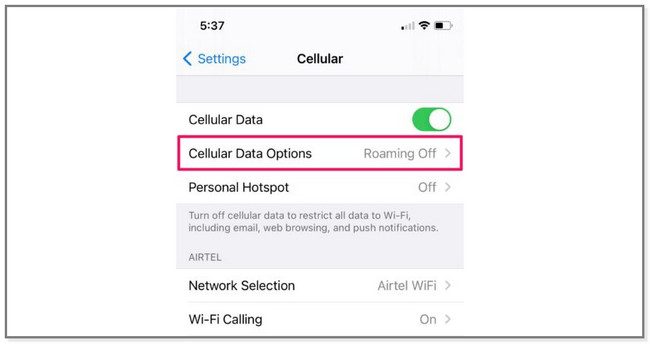
Schritt 2Gehen Sie zurück zu den Einstellungen Bildschirm und tippen Sie auf Allgemeines Taste. Suchen Sie danach die Software-Update oben auf dem Bildschirm und Sie sehen das verfügbare Update für das Telefon. Tippen Sie unten auf dem Bildschirm auf Lade und installiere Taste. Das Telefon fragt Sie sofort, ob Sie Mobilfunkdaten für die Updates verwenden möchten.
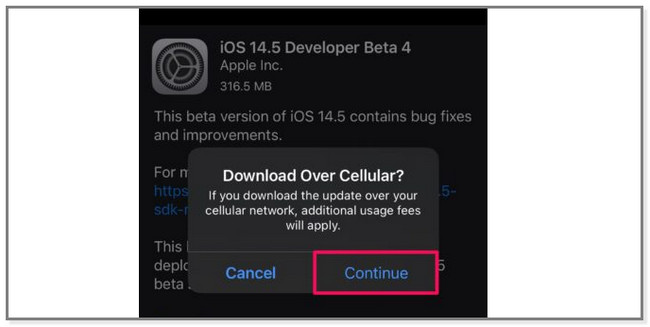
Was ist, wenn Sie nicht genügend Datentarife für iPhone-Updates haben? Fahren Sie unten mit weiteren Methoden fort.
Teil 2. So aktualisieren Sie das iPhone ohne Wi-Fi über iTunes
Ohne Wi-Fi können Sie Ihr Telefon auch mit Computern verbinden, um es zu aktualisieren. Mit Hilfe von iTunes ist das möglich. Bitte beachten Sie, dass das neueste macOS iTunes ersetzt hat.
Sie können es jedoch weiterhin auf dem Windows-Betriebssystem und früheren macOS-Versionen verwenden. Sie können kontinuierlich vollen Zugriff auf seine Funktionen genießen. Es umfasst das Organisieren und Abspielen von unbegrenzter Musik, das Herunterladen von Songs, das Auffinden von Fernsehsendungen und mehr. Aber manchmal läuft iTunes auf Windows-Software langsamer und verbraucht RAM. Wie auch immer, unten sind die Schritte zum Aktualisieren Ihres iPhones mit iTunes.
Schritt 1Öffnen Sie iTunes auf Ihrem Mac. Danach sehen Sie das iPhone noch nicht in der App, da Sie es zuerst verbinden müssen. Dazu können Sie ein USB-Kabel mit dem Prozess verwenden. Danach sehen Sie den iPhone-Gerätenamen auf der linken Seite des Computers. Klicken Sie darauf und suchen Sie die Einstellungen Abschnitt. Wählen Sie darunter die aus Zusammenfassung .
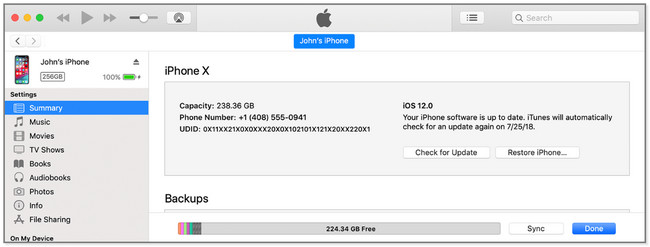
Schritt 2Auf der rechten Seite des Computers sehen Sie oben den Namen des iPhones. Es enthält seine Kapazität, Telefonnummer, iOS-Version und mehr. Bitte suchen Sie die Nach Aktualisierungen suchen Schaltfläche, um die neuesten oder verfügbaren Updates für Ihr iOS anzuzeigen. Klicken Sie später auf die Herunterladen und Aktualisieren Knopf, um sie zu bekommen. Befolgen Sie anschließend die Anweisungen auf dem Bildschirm, um den Vorgang abzuschließen.
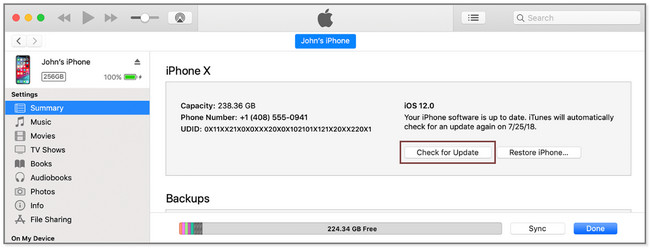
Mit FoneLab können Sie das iPhone / iPad / iPod aus dem DFU-Modus, dem Wiederherstellungsmodus, dem Apple-Logo, dem Kopfhörermodus usw. ohne Datenverlust in den Normalzustand bringen.
- Beheben Sie deaktivierte iOS-Systemprobleme.
- Extrahieren Sie Daten von deaktivierten iOS-Geräten ohne Datenverlust.
- Es ist sicher und einfach zu bedienen.
Teil 3. So aktualisieren Sie das iPhone ohne Wi-Fi mit dem Finder
Mac-Benutzer verwenden häufig den Finder, um bestimmte Apps auf ihren Laptops zu finden. Wenn Sie mehr über iPhone-Updates ohne Wi-Fi erfahren möchten, hat diese Methode ähnliche Schritte in iTunes. Ihre Unterschiede liegen nur auf ihren Knöpfen. Abgesehen davon ist Finder nur auf dem Mac verfügbar. Sie können es nicht auf Ihrem Windows-Computer verwenden, und es gibt keine Möglichkeit, es zu bekommen. Bitte Sichere deine Dateien bevor Sie diese Methode zum Schutz Ihrer wichtigen Dateien verwenden. Bereit? Führen Sie die folgenden Schritte entsprechend aus.
Schritt 1Suchen Sie auf Ihrem Mac den Finder auf der Hauptoberfläche. Verbinden Sie danach das iPhone mit Ihrem Laptop, um den Vorgang zu starten. Danach sehen Sie den Namen Ihres iPhone-Geräts auf der linken Seite des Finders. Später erscheinen die Informationen über das iPhone auf der rechten Seite des Laptops. Es umfasst Musik, Filme, Fernsehsendungen, Podcasts und mehr.
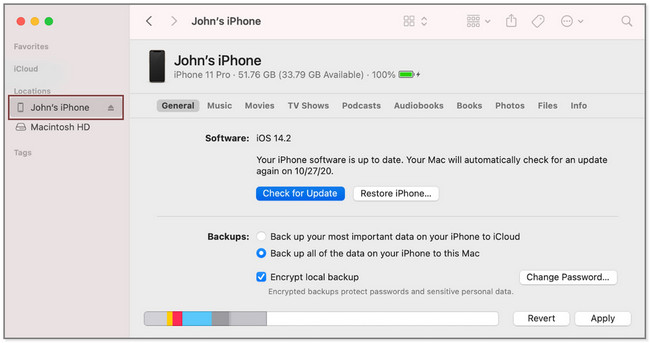
Schritt 2Klicken Sie unter dem iPhone-Namen auf die Allgemeines Taste. Suchen Sie danach den Abschnitt Software und klicken Sie auf die Nach Aktualisierungen suchen Taste. Der Computer zeigt Ihnen ein weiteres kleines Fenster. Alles, was Sie tun müssen, ist auf das zu klicken Herunterladen und Aktualisieren Taste. Befolgen Sie die Anweisungen auf dem Bildschirm, um den Vorgang abzuschließen.
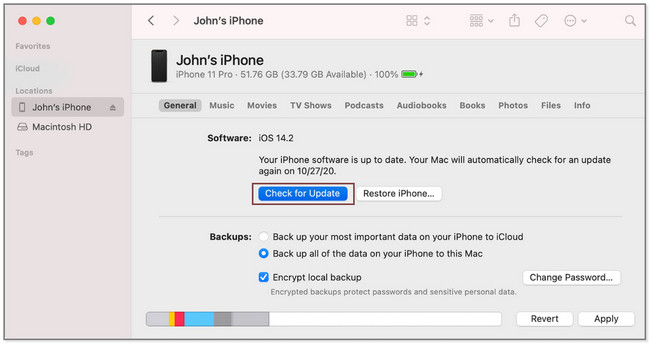
Teil 4. Aktualisieren Sie das iPhone mit der FoneLab iOS-Systemwiederherstellung
FoneLab iOS Systemwiederherstellung kann Ihnen helfen, Ihr iOS zu aktualisieren. Außerdem behebt es kleinere oder größere Fehlfunktionen auf Ihrem iPhone. Es enthält iPhone deaktiviert, Schleifenneustart, Batterieentladung, Ladeproblem, Verbindungsproblem und mehr. Abgesehen davon kann es iTunes-Fehler umgehen, wie Sie den iTunes Store nicht verwenden, nicht wiederherstellen können und mehr. Warum probieren Sie dieses Tool nicht aus? Unten sind seine Schritte.
Mit FoneLab können Sie das iPhone / iPad / iPod aus dem DFU-Modus, dem Wiederherstellungsmodus, dem Apple-Logo, dem Kopfhörermodus usw. ohne Datenverlust in den Normalzustand bringen.
- Beheben Sie deaktivierte iOS-Systemprobleme.
- Extrahieren Sie Daten von deaktivierten iOS-Geräten ohne Datenverlust.
- Es ist sicher und einfach zu bedienen.
Schritt 1Laden Sie die FoneLab iOS-Systemwiederherstellung auf Ihren Computer herunter. Danach richten Sie es ein. Starten Sie es später sofort auf Ihrem Computer.
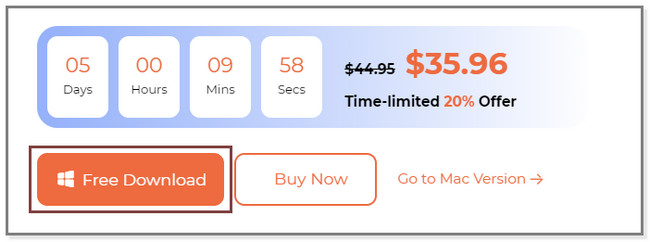
Schritt 2Wähle die IOS Systemwiederherstellung Funktion auf dem Werkzeug. Später sehen Sie die unterstützten Probleme.
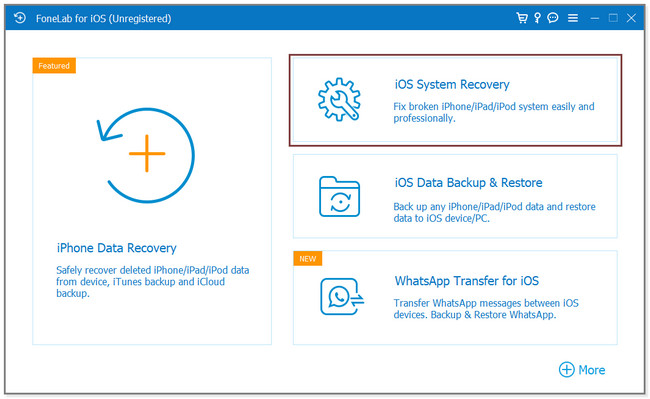
Schritt 3Wählen Sie aus allen verfügbaren Ausgaben. Drücke den Startseite Taste, um zum nächsten Bildschirm zu gelangen.
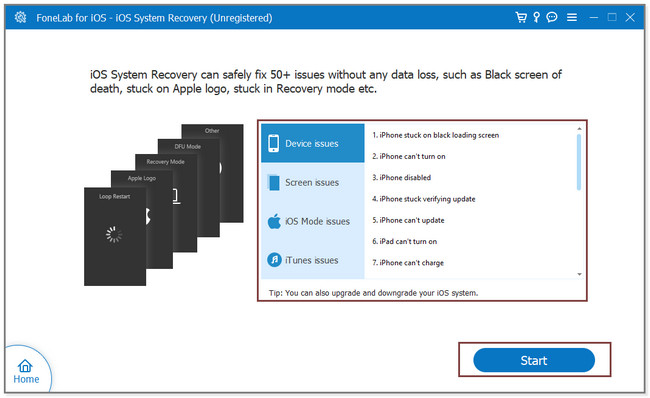
Schritt 4Wählen zwischen Standart Modus or Erweiterter Modus. Sie können ihre Funktionen unten sehen. Klicken Sie danach auf Schichtannahme Taste. Befolgen Sie die Anweisungen auf dem Bildschirm, um Ihr Telefon mit der Software zu verbinden. Klicken Sie später auf die Reparatur or Optimieren Taste, um den Fixiervorgang zu starten.
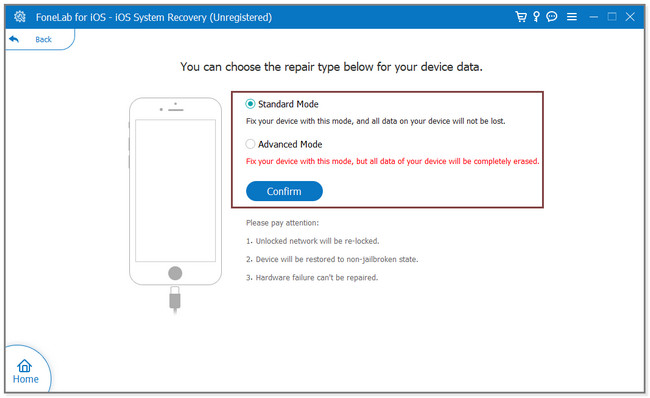
Danach wird die ausgewählte iOS-Version auf Ihrem iPhone installiert.
Mit FoneLab können Sie das iPhone / iPad / iPod aus dem DFU-Modus, dem Wiederherstellungsmodus, dem Apple-Logo, dem Kopfhörermodus usw. ohne Datenverlust in den Normalzustand bringen.
- Beheben Sie deaktivierte iOS-Systemprobleme.
- Extrahieren Sie Daten von deaktivierten iOS-Geräten ohne Datenverlust.
- Es ist sicher und einfach zu bedienen.
Teil 5. FAQ So aktualisieren Sie das iPhone ohne Wi-Fi
1. Wie führe ich ein automatisches Software-Update für mein iPhone durch?
Öffnen Sie den Microsoft Store auf Ihrem Windows-PC. Einstellungen App des iPhones. Tippen Sie danach auf Allgemeines Abschnitt. Wischen Sie auf dem Bildschirm nach oben und suchen Sie die Software-Update -Taste und tippen Sie darauf. Tippen Sie später auf Automatische Updates Schaltfläche oben auf dem Bildschirm. Mach das ... an Laden Sie iOS-Updates herunter und installieren Sie iOS-Updates.
2. Warum wird mein iPhone iOS nicht aktualisiert?
Es kann manchmal vorkommen, dass Sie die iOS-Version auf Ihrem iPhone nicht aktualisieren können. Dies kann daran liegen, dass das Gerät die neuesten Updates für die Software nicht unterstützt. Abgesehen davon geht Ihrem Telefon möglicherweise der Speicherplatz aus.
Sie können diesen Beitrag als Referenz verwenden, wenn Sie kein Wi-Fi für iPhone-Updates haben. Abgesehen davon können Sie wählen FoneLab iOS Systemwiederherstellung Jetzt zu Ihren gewünschten Versionen zugreifen!
Mit FoneLab können Sie das iPhone / iPad / iPod aus dem DFU-Modus, dem Wiederherstellungsmodus, dem Apple-Logo, dem Kopfhörermodus usw. ohne Datenverlust in den Normalzustand bringen.
- Beheben Sie deaktivierte iOS-Systemprobleme.
- Extrahieren Sie Daten von deaktivierten iOS-Geräten ohne Datenverlust.
- Es ist sicher und einfach zu bedienen.
Nachfolgend finden Sie ein Video-Tutorial als Referenz.


